Kaikkien mykistäminen ja mykistyksen poistaminen Google Meet -palvelussa
Muu Hyödyllinen Opas / / August 05, 2021
Google Meet on Googlen online-kokous- ja videoneuvottelusovellus. Se on yksi viime aikoina käytetyimmistä konferenssiympäristöistä. Google meet tunnettiin aiemmin nimellä Google Hangouts tai Hangouts. Eri koulut, korkeakoulut ja yritykset ympäri maailmaa käyttävät Google Meetia kokouksiinsa ja verkkotunneilleen. Se on kuuluisa ominaisuuksistaan, kuten näytön jakamisesta, yhteyden pitämisestä, saatavuudesta kaikilla alustoilla, isojen kokousten isännöinnillä. Lisäksi se on täysin ilmainen sovellus.
Joskus käyttäessäsi Google meet -kokouksia sinun on mykistettävä muut. Koska kaikilla ei voi olla hiljaista taustaa, ne voivat aiheuttaa häiriöitä kokouksessa. Oletetaan, että käyt luokkaa, ja jotkut opiskelijat eivät käyttäydy asianmukaisesti, sinun on sitten mykistettävä heidät. Vastaavasti, jos järjestät tärkeän kokouksen ja häiritset ajoneuvojen ääniä tai koirien haukkumista, joka tulee osanottajalta, mikrofoni häiritsee koko kokousta. Valitettavasti ei ole mitään tapaa mykistää kaikkia osallistujia yhdellä napsautuksella. Emme näe tätä ominaisuutta Google Meetissä, joten ratkaisun tarjoamiseksi yritimme etsiä sitä Google Meet -foorumista.
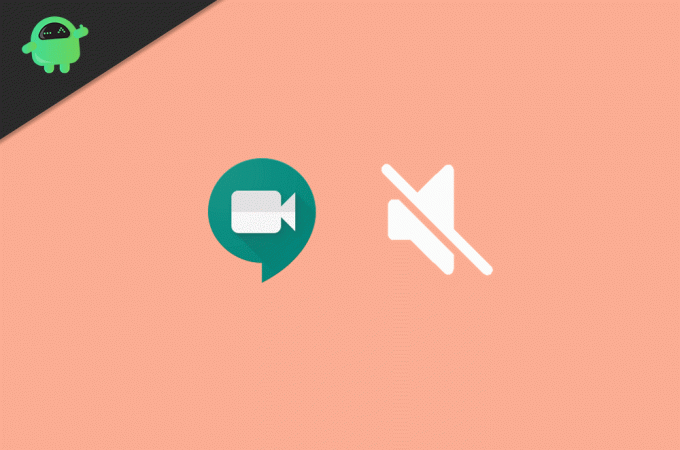
Sisällysluettelo
-
1 Kaikkien mykistäminen ja mykistyksen poistaminen Google Meet -palvelussa
- 1.1 Mykistä kaikki Google Meet -palvelussa
- 1.2 Poista kaikkien Google Meet -sovelluksen mykistys
- 2 Johtopäätös
Kaikkien mykistäminen ja mykistyksen poistaminen Google Meet -palvelussa
Kun tutustuimme viralliseen Google Meet -tukifoorumiin, tämä oli siellä pyydetyin ominaisuus. Googlen virkamies sanoi, että Mykistä kaikki on suosittu ominaisuuspyyntö. Täällä aiomme nähdä, miten mykistetään ja mykistetään kaikki Google-tapaamiset.
Mykistä kaikki Google Meet -palvelussa
Jos täytät yllä mainitun vaatimuksen, voit mykistää muut tällä menetelmällä. Windows, Mac, Android, Ios kaikilla alustoilla on samanlainen tapa mykistää osallistuminen. Tässä aiomme näyttää Windows-menetelmän, mutta voit käyttää samaa muillakin alustoilla.
Ensinnäkin sinun on napsautettava Ihmiset-kuvaketta, joka sijaitsee oikeassa yläkulmassa. Kun napsautat painiketta, ihmiset-kuvake valikko, jossa on luettelo kaikista osallistujista, tulee näkyviin.
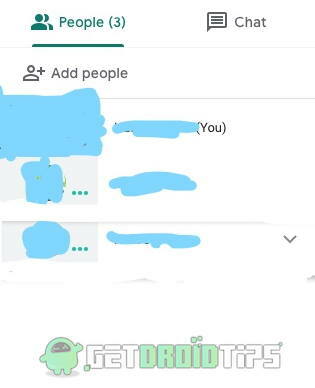
Nyt sinun on valittava osallistuja, jonka haluat mykistää. Napsauta sen osallistujan nimeä, jonka haluat mykistää. Kolme kuvaketta tulee näkyviin.

Ensimmäinen on osallistujan kiinnittäminen, toinen on mykistys, ja viimeiseksi kolmas on potkaista osallistujia kokouksesta. Napsauta keskimmäistä mykistääksesi osanottajan. Saat varoitusvalintaikkunan, jonka mukaan toiminto mykistää osanottajan kaikille.
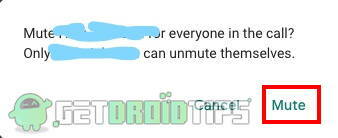
Napsauta mykistysvaihtoehtoa kyseisessä valintaikkunassa mykistääksesi osanottajan.
Poista kaikkien Google Meet -sovelluksen mykistys
Jos olet kokouksen isäntä ja olet mykistänyt jonkun chatissa, et voi mykistää sitä. Kyllä, kun joku on mykistetty, vain mykistetty henkilö voi mykistää mikrofonin. Sinun on pyydettävä mykistettyä henkilöä tekemään se heidän puoleltaan.
Tässä on prosessi mykistyksen poistamiseksi. Se on hyvin yksinkertaista. Sinun tarvitsee vain napsauttaa mikrofonipainiketta. Tarkista kokouspuhelun käyttöliittymän työkalurivi. Siellä on kolme erilaista kuvaketta. Ensimmäinen on punainen mikrofoni, jos sinut mykistetään, toinen katkaisee puhelun ja viimeinen ottaa käyttöön tai poistaa käytöstä videopuhelun.

Voit poistaa mykistyksen napsauttamalla punaista mikrofonikuvaketta.
Johtopäätös
Samalla menetelmällä voit mykistää ja poistaa mykistyksen Google Meet -messuilla millä tahansa alustalla. Koska monet käyttäjät pyytävät mykistysominaisuutta, on suuret mahdollisuudet saada ominaisuus tuleviin päivityksiin. Siihen asti sinun on tehtävä se manuaalisesti jokaiselle osallistujalle.
Toimittajan valinta:
- Videoiden jakaminen äänellä Microsoft Teamsissa, Zoomissa ja Google Meetissä
- Google Authenticator ei toimi iPhonessa: Kuinka korjata?
- Zoom vs. Microsoft Teams vs. Google Meet: Mikä suosituin videoneuvottelusovellus on paras?
- Vieraan kielen kirjoittaminen Gboard-näppäimistöohjelmalla
- Kuinka mykistää mikrofoni tai sammuttaa video Google Meetissä?
Rahul on tietojenkäsittelytieteen opiskelija, jolla on valtava kiinnostus tekniikan ja salausvaluutan aiheisiin. Hän viettää suurimman osan ajastaan joko kirjoittamalla tai kuuntelemalla musiikkia tai matkustelemalla näkymättömissä paikoissa. Hän uskoo, että suklaa on ratkaisu kaikkiin hänen ongelmiinsa. Elämä tapahtuu, ja kahvi auttaa.



![Lataa Asenna Huawei Mate 10 B128 Oreo -laiteohjelmisto (ALP-L09 / L29) [8.0.0.128]](/f/9a6e11a656f5df9a65f25bc186e68e3f.jpg?width=288&height=384)